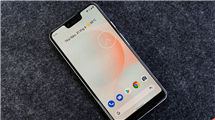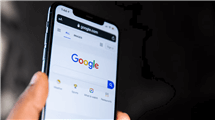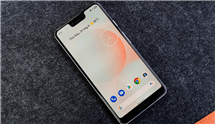Wie kann man HTC One auch ohne PIN zurücksetzen – So geht es
Wenn bei einem Handy schwierige Probleme auftreten, die nicht gelöst werden können, wird man das Handy zurücksetzen. Aus Sicherheitsgründen ist Handy in der Regel mit PIN ausgestattet. Was sollen Sie tun, wenn Sie PIN vergessen haben und die Werkseinstellungen wiederherstellen möchten? Lesen Sie den Text und erfahren Sie, wie man HTC One auch ohne PIN zurücksetzen kann.
Aufgrund von einer falsch installierten APP oder die nicht ordnungsgemäß arbeitenden Programmen, entscheiden sich viele Menschen für die Zurücksetzung auf die Werkseinstellung. Normalerweise wird Handy mit PIN ausgestattet, um Sicherheit zu garantieren und Privatsphäre zu schützen. Aber wie kann man HTC One auch ohne PIN zurücksetzen? Keine Sorge. In diesem Artikel stellen wir Ihnen zwei Methoden vor, um HTC One auch ohne PIN zurückzusetzen.
HTC Handy zurücksetzen – Einstellungen
Wenn Sie HTC Handy zurücksetzen möchten, können Sie mit wenigen Schritten auf “Einstellungen” zurücksetzen. Auf diese Weise können Sie einfach HTC One zurücksetzen. Hier stellen wir Ihnen die detaillierten Schritten vor.
Schritt 1: Öffnen Sie “Einstellungen” auf Ihrem Handy.> Wählen Sie „Sicher & Zurücksetzen“ aus
Schritt 2: Klicken Sie auf „Telefon zurücksetzen“ und bestätigen Sie mit „OK“
Schritt 3: Wenn Sie Dateien wie Videos, Fotos oder Musik auf Ihrem Handy löschen möchten, können Sie „Alle Daten löschen“ auswählen.
Die Methode ist die einfachste Methode, wenn PIN Ihnen bekannt ist. Wenn die PIN jedoch nicht verfügbar ist, funktioniert diese Methode nicht. Dann können Sie die nächste Methode lesen
HTC auf Werkseinstellungen zurücksetzen ohne PIN – mit DroidKit
Mit DroidKit können Sie HTC auf Werkseinstellungen zurücksetzen, wenn Sie Ihre PIN vergessen haben. Es ist die einfachste und schnellste Lösung. Hier sind einige Funktionen von DroidKit aufgelistet.
- Alle Arten von Bildschirmsperren abgedeckt: DroidKit kann beim Entsperren mit einem digitalen Code, einer PIN, einem Muster oder einem Fingerabdruck helfen und setzt das Handy nach dem Entsperren zurück.
- Mehrere Modelle von Andriod-Handys werden unterstützt: DroidKit unterstützt mehr als 20.000 Modelle von Handys deckt damit alle Android-Geräte von verschiedenen Herstellern ab. z.B. Samsung, Huawei und Google usw.
- Gelöschte Daten wiederherstellen: Alle Inhalte auf Ihrem Gerät werden gelöscht, nachdem die Bildschirmsperre erfolgreich entfernt wurde. Nach der Entsperrung können die verlorenen Daten mit der Datenwiederherstellung Funktion wiederhergestellt werden.
Gratis Herunterladen * 100% sauber & sicher
Schritt 1: Laden Sie DroidKit herunter und installieren Sie es auf Ihrem Computer> Schließen Sie Ihr HTC One mit einem USB-Kabel an den Computer an> Klicken Sie auf „Bildschirm-Entsperrer“.

Auf Bildschirm-Entsperrer klicken
Schritt 2: Klicken Sie auf „Starten“> Geräte-Konfigurationsdatei wird vorbereitet.
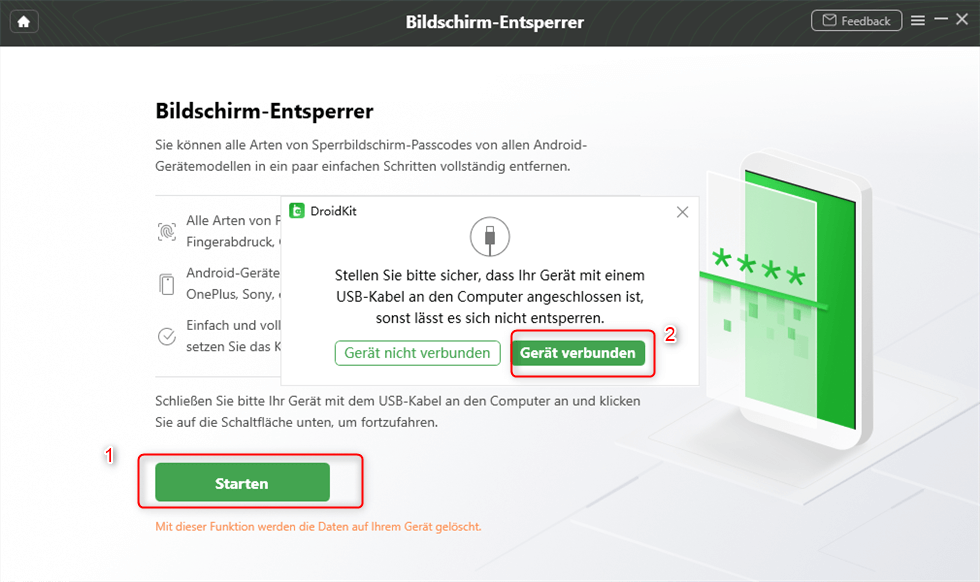
Auf Gerät verbunden klicken
Schritt 3: Klicken Sie auf „Jetzt entfernen“ > Versetzen Sie Handy in den Wiederherstellungsmodus.

Auf jetzt entfernen klicken
Schritt 4: Folgen Sie den Anweisungen, die Cache-Partition zu löschen> Entfernen Sie die Handy-Bildschirmsperre
Schritt 5: Sie können ohne Passworteingabe auf Ihr Handy zugreifen und dann das Handy zurücksetzen.
Fazit
Wir stellen Ihnen zwei Methoden vor. Mit DroidKit können Sie einfach und schnell HTC One zurücksetzen, auch wenn Sie Pin vergessen haben. Wenn Sie die Bildschirmsperre entsperren, können Sie gleichzeitig die Werkseinstellungen wiederherstellen. Nach der Entsperrung können Sie mit DroidKit die gewünschten Dateien wiederherstellen. Laden Sie jetzt DroidKit herunter und ausprobieren. Falls Sie Frage haben, kontaktieren Sie uns.
Weitere Fragen über Produkt? Kontaktieren Sie bitte userem Support Team, um Lösungen schnell zu bekommen >